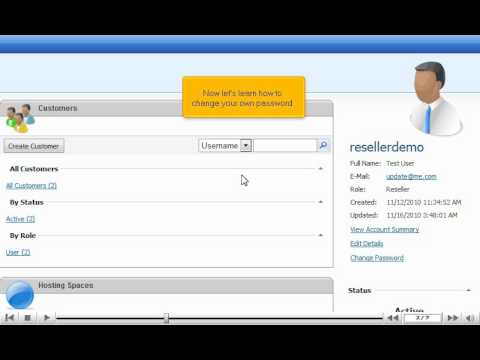Mail. Ru Agent یک برنامه محبوب برای برقراری ارتباط در اینترنت با دوستان ، آشنایان و اقوام است. او در مورد رویدادهای موجود در شبکه اجتماعی "دنیای من" اطلاع می دهد ، به شما این امکان را می دهد که بدون اینکه در صفحه او بررسی کنید ، از اخبار مطلع شوید. امکان ارسال پیام کوتاه رایگان ، گپ زدن با استفاده از وب کم و هدست ، مکاتبه با کاربران ICQ ، Jabber و شبکه های اجتماعی معروف را فراهم می کند.

لازم است
کامپیوتر ، دسترسی به اینترنت ، برنامه Mail. Ru Agent
دستورالعمل ها
مرحله 1
برای ورود به حساب شما ، "نماینده" از ورود و گذرواژه وارد شده در اولین اتصال استفاده می کند. به طور پیش فرض ، آنها را رمزگذاری شده در رایانه شما ذخیره می کند و نیازی به وارد کردن آنها نیست. بنابراین ، برای تنظیم رمز ورود هنگام شروع "عامل" ، باید ذخیره آن را در تنظیمات حساب غیرفعال کنید.
گام 2
برای ورود به تنظیمات "نماینده" ، "منو" را کلیک کنید و "تنظیمات حساب" را انتخاب کنید. یا روی نماد چکش کوچک کلیک کنید ، که در گوشه سمت راست بالای گفتگو با شخص مکالمه قرار دارد و به برگه "حساب ها" بروید.
مرحله 3
روی مداد آبی رنگ کنار حساب مورد نیاز کلیک کنید. در پنجره باز شده ، علامت "ذخیره رمز" را بردارید و "تأیید" را کلیک کنید. در راه اندازی بعدی ، "Mail. Ru Agent" پنجره ای را برای درخواست رمز عبور نمایش می دهد.
مرحله 4
برای فعال کردن مجدد ورود خودکار به حساب خود ، کافیست کادر "ذخیره رمز" را در پنجره ورود رمز عبور علامت بزنید.
مرحله 5
برای وارد کردن رمز ورود برای یک حساب جدید یا در اولین راه اندازی "عامل" ، علامت کادر "ذخیره رمز عبور" واقع در پنجره ورود را بردارید.
مرحله 6
با وجود رمزعبور تعیین شده برای ورود به "نماینده" ، دریافت لیست مخاطبین با استفاده از "عامل وب" در صفحات سرویس های "Mail.ru" همچنان ممکن است. برای کنترل بهتر دسترسی به حساب خود می توانید آن را خاموش کنید.
مرحله 7
برای این کار ، به "نامه" در سایت بروید و روی دکمه "بیشتر" واقع در منوی افقی بالا کلیک کنید. مورد "تنظیمات" را در لیست ظاهر شده انتخاب کنید و روی صفحه "تنظیمات صندوق پستی" در صفحه تنظیمات باز شده کلیک کنید.
مرحله 8
علامت کادر "نمایش عامل وب در صفحات نامه" را بردارید. روی دکمه "ذخیره تغییرات" کلیک کنید و "عامل وب" دیگر در صفحات "Mail.ru" نمایش داده نمی شود